win11怎么添加韩语输入法 win11系统如何添加韩文输入法
更新时间:2024-04-02 10:27:49作者:xinxin
虽然win11专业版系统中自带有微软中英文输入法工具,在满足大部分用户日常编辑输入需求的同时,难免有些用户需要用到其它语言的输入法,其中有小伙伴就想要给win11系统添加韩文输入法来使用,可是win11怎么添加韩语输入法呢?今天小编就来教大家的win11系统如何添加韩文输入法全部内容。
具体方法如下:
1、双击打开桌面上的“此电脑”。如图所示:

2、然后找到其中的齿轮状按钮“option settings”,单击进入。如图所示:
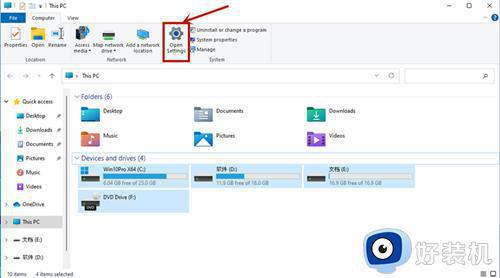
3、然后找到其中的“time&language”选项。如图所示:

4、进入后点击左侧栏的language,点击preferred language下方的“add a language”。如图所示:
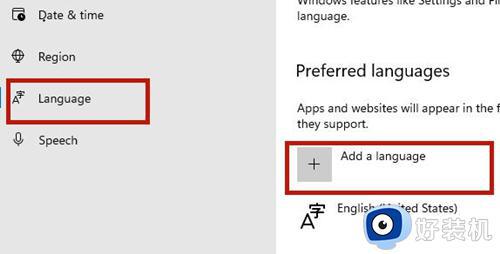
5、在语言列表中选择我们想要添加的输入法,这里以中文为例。如图所示:
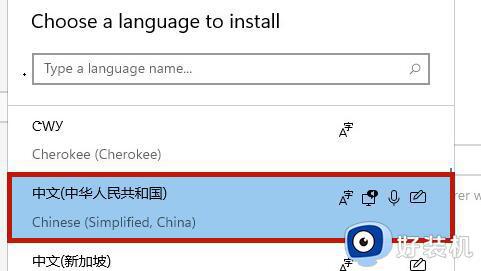
6、然后在这里勾选除了红框中选项的所有选项,再点击“install”。如图所示:
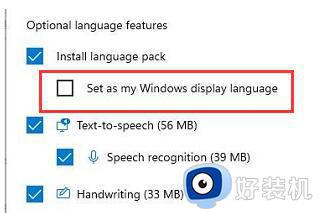
7、等待输入法安装完成就可以了,还可以通过点击它移动首选项。如图所示:
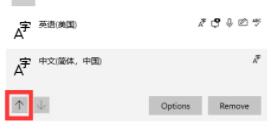
综上所述就来教大家的win11系统如何添加韩文输入法全部内容了,还有不懂得用户就可以根据小编的方法来操作吧,希望本文能够对大家有所帮助。
win11怎么添加韩语输入法 win11系统如何添加韩文输入法相关教程
- win11怎么增加输入法语言 win11系统添加输入法的方法
- win11新版输入法怎么添加中文 win11输入法怎么添加中文输入法
- win11系统怎么添加输入法 win11添加输入法的步骤
- win11输入法如何添加 win11怎么添加输入法
- win11怎么添加微软五笔 win11添加微软五笔输入法的步骤
- windows11怎么添加五笔输入法 win11如何添加五笔输入法
- win11如何添加新的输入法 win111系统怎么添加输入法
- 如何给windows11添加中文输入法 windows11添加中文输入法的操作方法
- win11如何添加新的输入法 win11快速添加输入法的方法
- win11怎么锁定输入法语言顺序 win11更改默认输入法顺序设置方法
- windows11找不到gpedit怎么办 windows11找不到文件gpedit.msc如何处理
- thinkpad可以支持win11系统吗 thinkpad安装win11系统的详细教程
- win11任务栏图标全部显示的方法 win11任务栏怎么显示全部图标
- windows11账户权限设置步骤 win11如何设置用户权限
- windows11账户名怎么改?如何修改win11用户名
- win11杜比音效显示未插耳机如何解决 win11杜比音效显示未插耳机三种解决方法
win11教程推荐
- 1 win11任务栏图标全部显示的方法 win11任务栏怎么显示全部图标
- 2 win11病毒和威胁防护打不开怎么回事 win11病毒和威胁防护开不了如何解决
- 3 win11找不到支持windowshello人脸的摄像头怎么解决
- 4 windows11怎么退出微软账户 win11如何退出Microsoft账户
- 5 win11自带输入法怎么打特殊符号 win11微软输入法的特殊符号在哪里
- 6 win11自动禁用输入法怎么办 win11已禁用输入法解决方法
- 7 win11自动开关机在哪里设置 win11计算机定时开关机设置方法
- 8 win11怎么隐藏输入法状态栏 win11如何隐藏输入法图标
- 9 windows11怎么改中文 windows11如何设置中文
- 10 win11重置未进行任何更改怎么办 win11重置提示未进行任何更改解决方法
